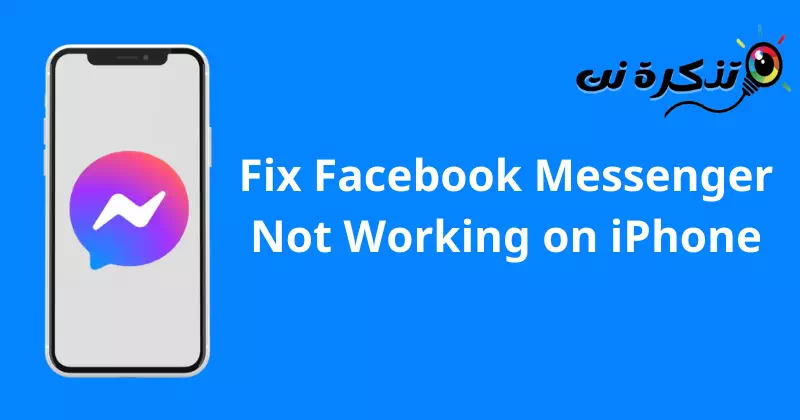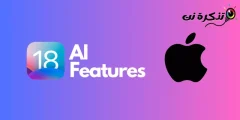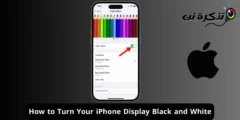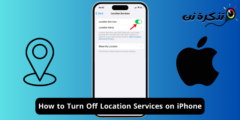აქ არის ნაბიჯები გაასწორეთ Facebook Messenger-ის პრობლემა, რომელიც არ მუშაობს iPhone-ზე Ნაბიჯ - ნაბიჯ.
Facebook Messenger (ასევე ცნობილი როგორც Facebook Messenger) არის შეტყობინებების აპლიკაცია ფეისბუქის მომხმარებლებისთვის. შეგიძლიათ შეხვიდეთ აპლიკაციაში თქვენი Facebook ანგარიშით და ესაუბროთ თქვენს მეგობრებს ტექსტის, ხმოვანი ან ვიდეო ზარების საშუალებით.
iOS-ის მომხმარებლებმა განაცხადეს, რომ Facebook Messenger არ მუშაობს iPhone მოწყობილობებზე. მსგავსი პრობლემები არ არის იშვიათი ფეისბუქთან დაკავშირებით, მაგრამ თქვენ არ უნდა ინერვიულოთ, რადგან ეს არ არის დიდი საქმე. მოდით განვიხილოთ, თუ როგორ შეგიძლიათ მოაგვაროთ ეს პრობლემა Facebook Messenger-ის გამოყენებით.
შეასწორეთ Facebook Messenger არ მუშაობს iPhone-ზე
აქ მოცემულია სხვადასხვა გზების სია, რათა დააფიქსიროთ Facebook Messenger, რომელიც არ მუშაობს iPhone მოწყობილობებზე. დარწმუნდით, რომ მიჰყევით ყველა ქვემოთ მოცემულ ნაბიჯს, რათა მოაგვაროთ პრობლემა, რომელსაც განიცდიდით.
1. შეამოწმეთ თქვენი ქსელი
თუ Facebook Messenger აპი არ მუშაობს, ეს შეიძლება იყოს ქსელის დაუცველობის გამო. შეგიძლიათ შეამოწმოთ თქვენი ინტერნეტის სიჩქარე ინტერნეტის სიჩქარის ტესტი أو Fast.com أو Speedtest.net.
თუ ქსელის ავარია გაქვთ, სცადეთ თვითმფრინავის რეჟიმის ჩართვა და გამორთვა გარკვეული დროის შემდეგ. შეამოწმეთ ქსელი სტაბილურია თუ არა. თუ Wi-Fi-ზე ხართ, გადადით მობილურ ინტერნეტზე ან სხვა Wi-Fi ქსელზე, ხოლო თუ მობილურ ინტერნეტს იყენებთ, გადადით Wi-Fi-ზე.
თუ ქსელთან პრობლემა არ არის და ის სტაბილურია, მაშინ გააგრძელეთ ამ სტატიის შემდეგი ნაბიჯი.
2. შეამოწმეთ სერვერის სტატუსი

თქვენ სავარაუდოდ შეგხვდებათ ეს პრობლემა, როდესაც Facebook Messenger სერვერი გამორთულია. Facebook Messenger გადის სერვერის რუტინულ მოვლას, რათა უზრუნველყოს მომხმარებლის სტაბილური გამოცდილება. სერვერის რუტინულ მოვლა-პატრონობას დიდი დრო არ სჭირდება, მაგრამ შენარჩუნების დროს შეიძლება ვერ შეძლოთ აპლიკაციის გამოყენება.
თქვენ შეგიძლიათ შეამოწმოთ სერვერის გათიშვა ვებსაიტის საშუალებით DownDetector. თუ Facebook Messenger სერვერი გათიშულია, მოგიწევთ გარკვეული დროის ლოდინი. სერვერის პრობლემების მოგვარება შეუძლებელია მომხმარებლის მხრიდან და თქვენ მოგიწევთ დაელოდოთ სერვერების ამუშავებას და ხელახლა მუშაობას.
თუ Facebook Messenger სერვერთან პრობლემა არ არის, გააგრძელეთ ამ სტატიის შემდეგი ნაბიჯი.
3. გადატვირთეთ ტელეფონი

თუ პრობლემა არ არის ქსელის ან სერვერის პრობლემების გამო, სცადეთ თქვენი ტელეფონის გადატვირთვა. პრობლემა ხშირად გამოწვეულია ტექნიკური ხარვეზებით, რომელთა გამოსწორებაც შესაძლებელია სისტემის გადატვირთვით.
თუ თქვენი iPhone-ის გადატვირთვამ პრობლემა ვერ მოაგვარა, გადადით ამ სტატიის შემდეგ ეტაპზე.
4. გადატვირთეთ ქსელის პარამეტრები
თუ Facebook Messenger არ მუშაობს თქვენს iPhone-ზე, სცადეთ ქსელის პარამეტრების გადატვირთვა. ამისათვის მიჰყევით შემდეგ ნაბიჯებს:
- Წადი პარამეტრები თქვენი iPhone.
- შემდეგ, შეეხეთ გენერალური.

დააწკაპუნეთ ზოგადი - შემდეგი, შეეხეთ ოფციას نقل أو iPhone-ის გადატვირთვა.

შეეხეთ iPhone-ის გადაცემას ან გადატვირთვას - შემდეგ დააჭირეთ عادة تعيين შემდეგ ქსელის პარამეტრების გადატვირთვა.

შემდეგ დააჭირეთ ქსელის პარამეტრების გადატვირთვას
თუ თქვენი iPhone-ის ქსელის პარამეტრების გადატვირთვის ნაბიჯი არ დაგეხმარათ პრობლემის მოგვარებაში, გადადით ამ სტატიაში ნახსენები შემდეგი პრობლემების მოგვარებაზე.
5. შემდეგ განაახლეთ iOS სისტემა
აპლიკაციის სისტემასთან შეუთავსებლობამ ასევე შეიძლება გამოიწვიოს ეს პრობლემა. ეს ჩვეულებრივ ხდება მაშინ, როდესაც თქვენ არ განაახლეთ სისტემის პროგრამული უზრუნველყოფა დიდი ხნის განმავლობაში. განაახლეთ თქვენი iPhone iOS-ის უახლესი ვერსიით, შემდეგ შეამოწმეთ, კვლავ გაქვთ თუ არა პრობლემა. ამისათვის მიჰყევით შემდეგ ნაბიჯებს:
- გახსნა პარამეტრების აპლიკაცია თქვენს iPhone- ზე.
- შემდეგ, შეეხეთ ვარიანტს გენერალური.

დააჭირეთ გენერალს - ამის შემდეგ, დააჭირეთ პროგრამული უზრუნველყოფის განახლება.

დააჭირეთ პროგრამული უზრუნველყოფის განახლებას - ეს შეამოწმებს თქვენი მოწყობილობისთვის ხელმისაწვდომ განახლებებს.
- თუ რაიმე განახლებები ხელმისაწვდომია, ნახავთ მათი ჩამოტვირთვისა და ინსტალაციის ვარიანტს. Დააკლიკეთ ჩამოტვირთეთ და დააინსტალირეთ განახლების დასაყენებლად თქვენს მოწყობილობაზე.

დააწკაპუნეთ ჩამოტვირთვა და ინსტალაცია, რათა დააინსტალიროთ განახლება თქვენს მოწყობილობაზე
თუ iPhone-ისთვის iOS-ის განახლების ნაბიჯი არ დაგეხმარათ Facebook Messenger-ის შეფერხების პრობლემის მოგვარებაში, გადადით ამ სტატიის შემდეგ ეტაპზე.
6. განაახლეთ Facebook Messenger აპი
ასევე შეიძლება შეგხვდეთ ეს პრობლემა ფეისბუქ მესენჯერის აპის ძველი ვერსიის გაშვებისას. განაახლეთ აპი უახლეს ვერსიაზე და შეამოწმეთ ისევ იგივე პრობლემის წინაშე დგახართ. ამისათვის მიჰყევით შემდეგ ნაბიჯებს:
- გახსენით App Store თქვენს iPhone- ზე.
- Დააკლიკეთ პროფილის ხატი.
- შემდეგ, განყოფილების ქვეშ ხელმისაწვდომი განახლებები თქვენ ნახავთ აპლიკაციის ყველა განახლებას. იპოვეთ Facebook მესენჯერი სიაში და შეეხეთ განახლება მის შემდეგ.
- აპლიკაციის განახლების შემდეგ, გაუშვით ის თქვენს ტელეფონზე და აღარ უნდა გქონდეთ პრობლემა, რომლის წინაშეც ადრე იყო.
თუ თქვენს iPhone-ზე Facebook Messenger აპის განახლების ნაბიჯი არ დაგეხმარათ პრობლემის მოგვარებაში, გადადით ამ სტატიის შემდეგ ეტაპზე.
7. დააინსტალირეთ Facebook Messenger აპი
პრობლემა ახლავე უნდა მოგვარდეს, მაგრამ თუ ჯერ კიდევ ამის წინაშე დგახართ, თქვენი ბოლო ვარიანტი იქნება Facebook Messenger აპის ხელახლა ინსტალაცია. აპლიკაციის დაზიანებულმა ფაილებმა, შეცდომებმა და ქეშის მონაცემებმა შეიძლება გამოიწვიოს ასეთი პრობლემები; აპის ხელახლა ინსტალაცია ამ პრობლემას მოაგვარებს.
Facebook Messenger-ის თქვენს iPhone-ზე ხელახლა ინსტალაციისთვის, მიჰყევით ამ ნაბიჯებს:
- ხანგრძლივად შეეხეთ Facebook Messenger აპს და შემდეგ დააწკაპუნეთამოიღეთ აპლიკაცია".
- Დააკლიკეთ წაშალეთ აპლიკაცია შემდეგ წაშლა აპის დეინსტალაცია თქვენი მოწყობილობიდან.
- ახლა გახსენით App Store თქვენს iPhone- ზე.
- Დააკლიკეთ ძებნის ვარიანტი და მოძებნე Facebook Messenger.
- Დააკლიკეთ Facebook Messenger ძიების შედეგიდან და დააწკაპუნეთ მიღება აპლიკაციის დასაყენებლად.
- როგორც კი ეს გაკეთდება, გაუშვით აპლიკაცია და შედით თქვენს ანგარიშზე.
სტენტაჯი
არ შეგიძლიათ Facebook Messenger-ის გამოყენება თქვენს iPhone-ზე? ისე, სანერვიულო არაფერია; ჩვენ განვიხილეთ პრობლემების მოგვარების ყველა ნაბიჯი, რათა გამოვასწოროთ Facebook Messenger-ის პრობლემა, რომელიც არ მუშაობს iPhone მოწყობილობებზე.
თუ პრობლემები გაქვთ Facebook Messenger აპთან, შეგიძლიათ მიჰყვეთ წინა სტრიქონებში ნახსენებ ნაბიჯებს მის გადასაჭრელად.
თქვენ ასევე შეიძლება დაინტერესებული იყოთ ისწავლოთ: WhatsApp არ მუშაობს? აქ არის 5 საოცარი გადაწყვეტა, რომლის გამოცდაც შეგიძლიათ
ვიმედოვნებთ, რომ თქვენთვის სასარგებლო იქნება ეს სტატია თქვენთვის ნაბიჯები იმის შესახებ, თუ როგორ უნდა მოაგვაროთ პრობლემა Facebook Messenger აპის iPhone-ზე არ მუშაობს. გაგვიზიარეთ თქვენი აზრი თქვენი გამოცდილების შესახებ კომენტარებში.